苹果手机批量删除通讯录联系人的方法相对简单,用户可以通过iCloud网站或直接在手机上操作。以下是步骤:确保你的联系人已备份至iCloud。打开“设置”,点击你的Apple ID,进入“iCloud”,确认“联系人”选项已开启。接下来,访问iCloud.com,登录你的Apple ID,点击“联系人”。在这里,你可以通过按住“Ctrl”或“Command”键选择多个联系人,然后点击左下角的“齿轮”图标,选择“删除”即可批量删除所选联系人。
一、通过iCloud批量删除联系人
使用iCloud删除联系人是最便捷的方法。确保你的联系人同步至iCloud后,登录iCloud.com,进入“联系人”页面。选择多个联系人时,可以按住“Ctrl”或“Command”键进行选择。这样可以轻松删除不需要的联系人,同时确保删除操作是在云端进行,避免直接在手机上操作造成数据丢失。
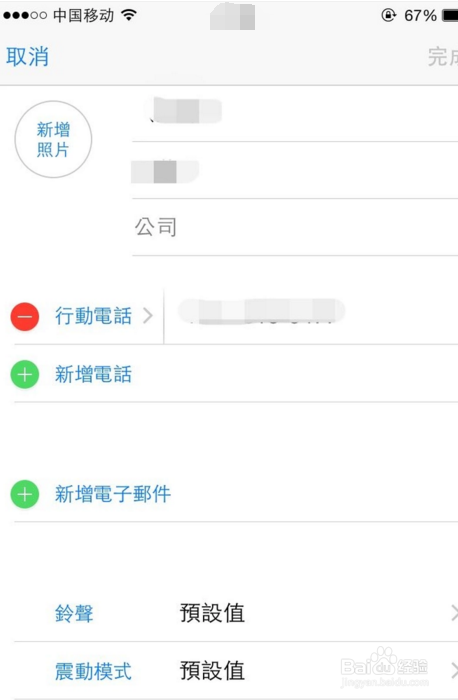
二、直接在手机上删除联系人
在苹果手机上直接删除联系人时,用户需逐个选择联系人并进行删除,这样会比较繁琐。通过“通讯录”应用中的编辑功能,你可以在“联系人”列表中找到想要删除的人,进入其详情页,点击“编辑”后选择“删除联系人”。虽然不能批量选择,但对于少量联系人,依然是有效的方法。
三、使用第三方应用
除了iCloud和手机自带的功能外,许多第三方应用也提供批量删除联系人的功能。这些应用通常允许用户在更友好的界面中选择多个联系人进行删除。使用这些应用时,需注意选择信誉良好的软件,以确保数据安全和隐私保护。
FAQs
问:删除联系人后,能否恢复?
答:联系人是通过iCloud删除的,可以在iCloud的“账户设置”中找到“恢复联系人”选项,恢复最近删除的联系人。是在手机上直接删除,则需要使用备份恢复。
问:如何确保联系人在删除前已备份?
答:在“设置”中点击你的Apple ID,进入“iCloud”,确保“联系人”选项已开启。你还可以定期手动备份联系人,防止意外删除造成的损失。
问:批量删除后,如何确认哪些联系人已被删除?
答:在iCloud网站或手机的“通讯录”中刷新联系人列表,已删除的联系人将不再显示。使用第三方应用删除,则可在应用中查看删除记录。
